Таблицы данных в Excel
Вместо того чтобы создавать различные сценарии, вы можете создать таблицу данных, чтобы быстро попробовать различные значения для формул. Вы можете создать таблицу данных один переменной или таблицы данных двух переменных.
Предположим, у вас есть книжный магазин и есть 100 книг в хранилище. Вы продаете определенный% по самой высокой цене $ 50 и определенный% за низкую цену в $ 20. Если вы продаете 60% по самой высокой цене, ячейка D10 ниже вычисляет общую прибыль в $ 50 60 + 40 $ 20 = $ 3800.
одной переменной Таблица данных
Чтобы создать таблицу данных в один переменных, выполните следующие действия.
-
Выберите B12 ячейки и тип = D10 (см общей ячейке прибыли).
-
Введите различные проценты в столбце A.
-
Выберите диапазон A12: B17.
Мы будем рассчитать общую прибыль, если вы продаете 60% за самую высокую цену, на 70% за самую высокую цену, и т.д.
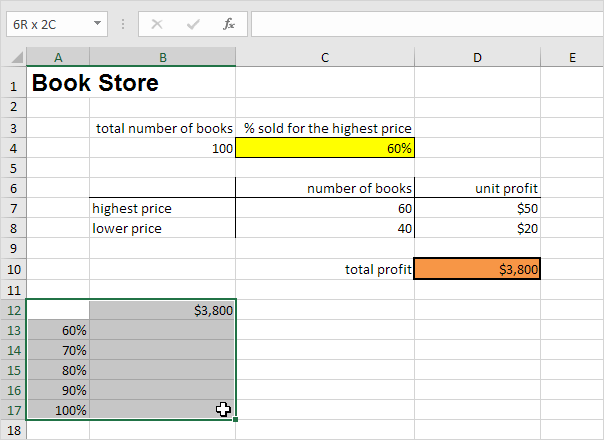
-
На вкладке Данные в группе прогноз, нажмите что-если анализ.

-
Нажмите таблицу данных.
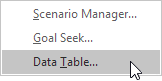
-
Нажмите в поле «Колонка входного клетки» (проценты даны в колонке) и выберите ячейку С4.
Мы выбираем ячейки C4, потому что проценты относятся к ячейке C4 (% продается по самой высокой цене). Вместе с формулой в ячейке B12, Excel теперь знает, что он должен заменить ячейки C4 с 60% для расчета общей прибыли, заменить ячейки C4 с 70% для расчета общей прибыли и т.д.
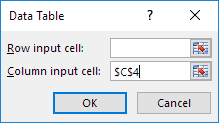
Примечание: это таблица данных одной переменной, поэтому мы оставить пустую строку ячейки ввода.
-
Нажмите кнопку OK.
Результат.
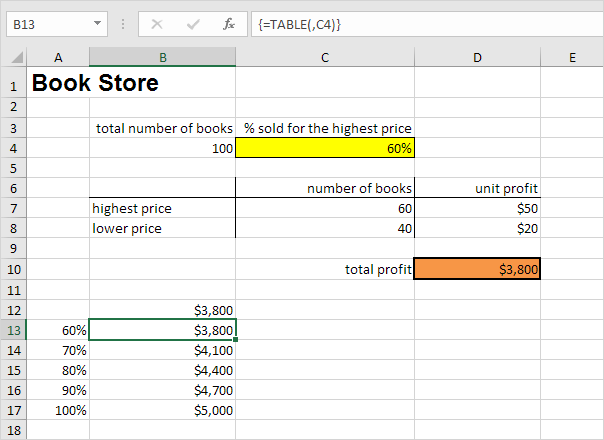
Вывод: если вы продаете 60% за самую высокую цену, вы получаете общую прибыль в размере $ 3800, если вы продаете 70% за самую высокую цену, вы получаете общую прибыль в размере $ 4100 и т.д.
Примечание: формула бар указывает на то, что клетки содержат формулу массива.
Таким образом, вы не можете удалить один результат. Для удаления результатов выберите диапазон В13: В17 и нажмите Удалить.
Два переменной Таблица данных
Чтобы создать таблицу данных в два переменных, выполните следующие действия.
-
Выберите ячейку A12 и тип = D10 (см общей ячейке прибыли).
-
Введите различные единицы прибыли (самая высокая цена) в строке 12.
-
Введите различные проценты в столбце A.
-
Выберите диапазон A12: D17.
Мы будем рассчитать общую прибыль для различных комбинаций «единицы прибыли (самая высокая цена)» и «% проданных по самой высокой цене».
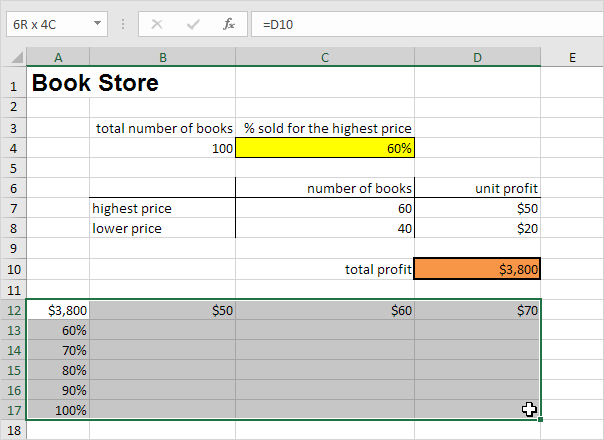
-
На вкладке Данные в группе прогноз, нажмите что-если анализ.

-
Нажмите таблицу данных.
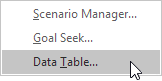
-
Нажмите кнопку в поле «Строка ввода ячейки» (единица прибыль в строке) и выберите ячейки D7.
-
Нажмите в поле «Колонка входного клетки» (проценты даны в колонке) и выберите ячейку С4.
Мы выбираем ячейки D7, потому что блок прибыль относится к ячейке D7. Мы выбираем ячейки C4, потому что проценты относятся к ячейке C4. Вместе с формулой в ячейке А12, Excel теперь знает, что он должен заменить ячейки D7 с $ 50 и клеток C4 с 60% для расчета общей прибыли, заменить ячейки D7 с $ 50 и клеток C4 с 70% для расчета общей прибыли и т.д.
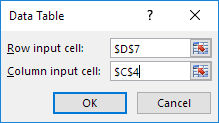
-
Нажмите кнопку OK.
Результат.
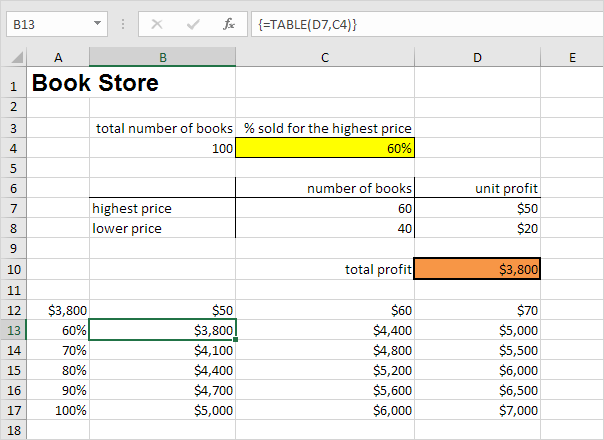
Вывод: если вы продаете 60% за самую высокую цену на единицу прибыли в размере $ 50, вы получите общую прибыль в размере $ 3800, если вы продаете 80% по самой высокой цене, на единичную прибыль в размере $ 60, вы получите общую прибыль $ 5200 и т.д.
Примечание: формула бар указывает на то, что клетки содержат формулу массива.
Таким образом, вы не можете удалить один результат. Для удаления результатов выберите диапазон В13: D17 и нажмите Удалить.